
发布时间:2021-11-27 14: 53: 35
品牌型号:LENOVO 80T3
系统:Windows 10 专业版 64-bit
软件版本:MindManager 21
一张清晰的组织结构图能够让我们更清晰准确地掌握相关的信息,从而事半功倍,下面就为大家展示如何通过MindManager 21软件制作一张精美的组织结构图吧。
一、组织结构图怎么做
1、ProcessOn
能够制作组织结构图的软件有许多,如ProcessOn等等,其效果图如下所示。
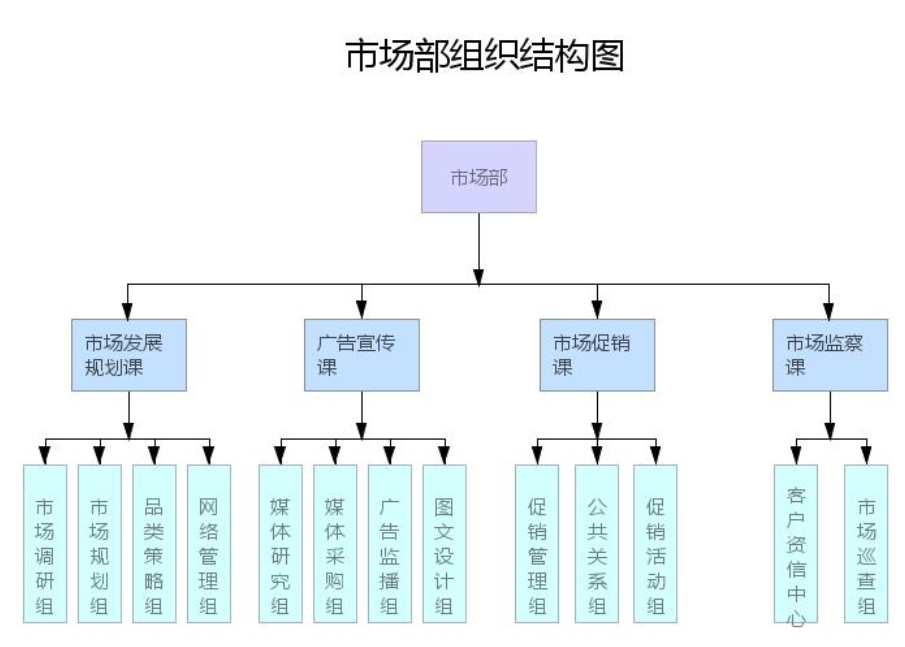
2、亿图图示
能够制作组织结构图的软件有许多,如亿图图示等等,其效果图如下所示。
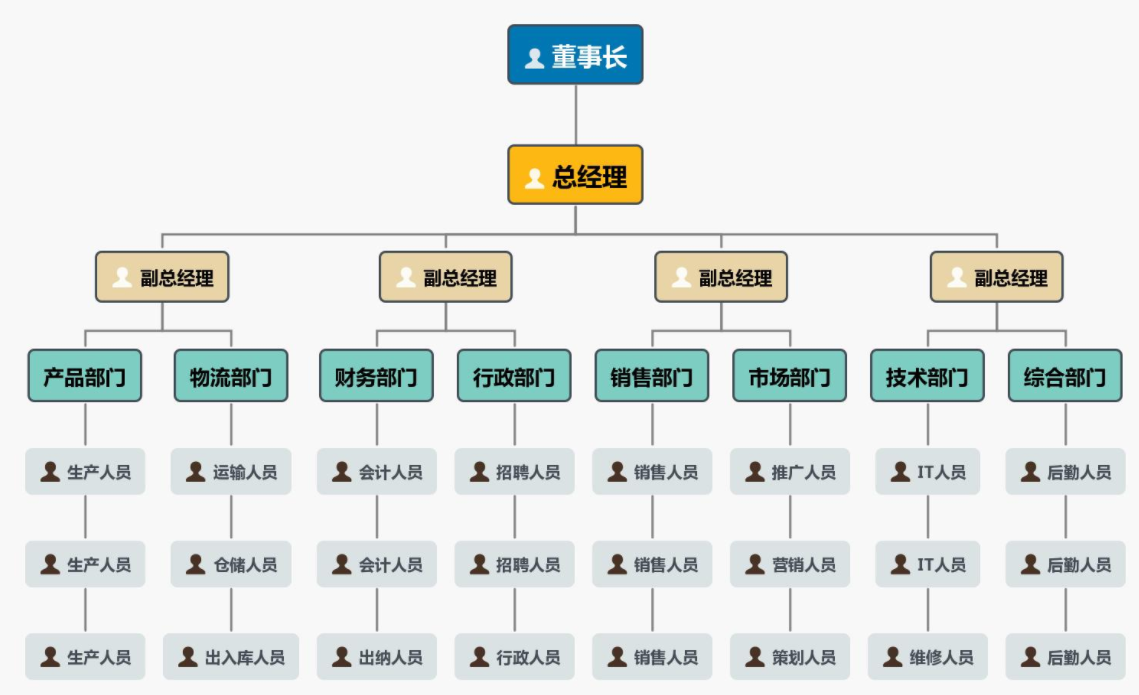
3、MindManager
能够制作组织结构图的软件有许多,如MindManager 21等等,其效果图如下所示。
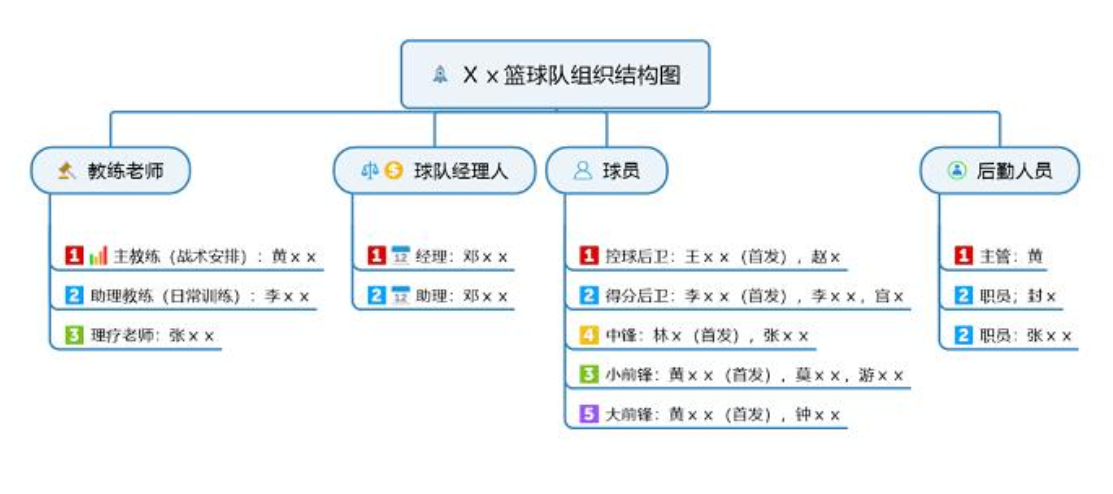
4、Tiki-Toki Timeline Make
能够制作组织结构图的软件有许多,如Tiki-Toki Timeline Make等等,其效果图如下所示。
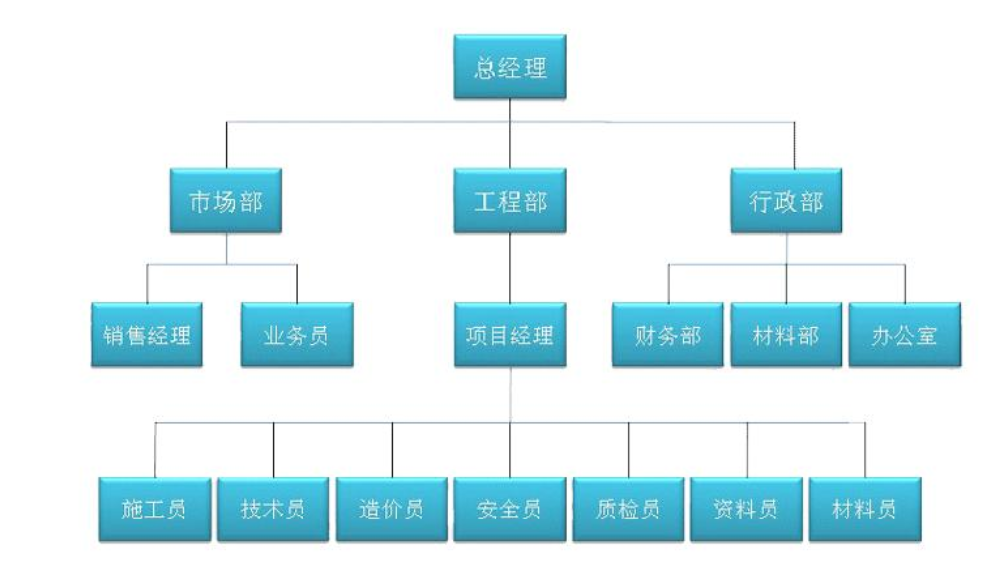
二、 组织结构图用什么做
接下来我们以mindmanager为例来介绍一下组织结构图怎么画。首先打开MindManager 21软件,点击左侧的“新建”,就能看到有许多个空白模板可以挑选。
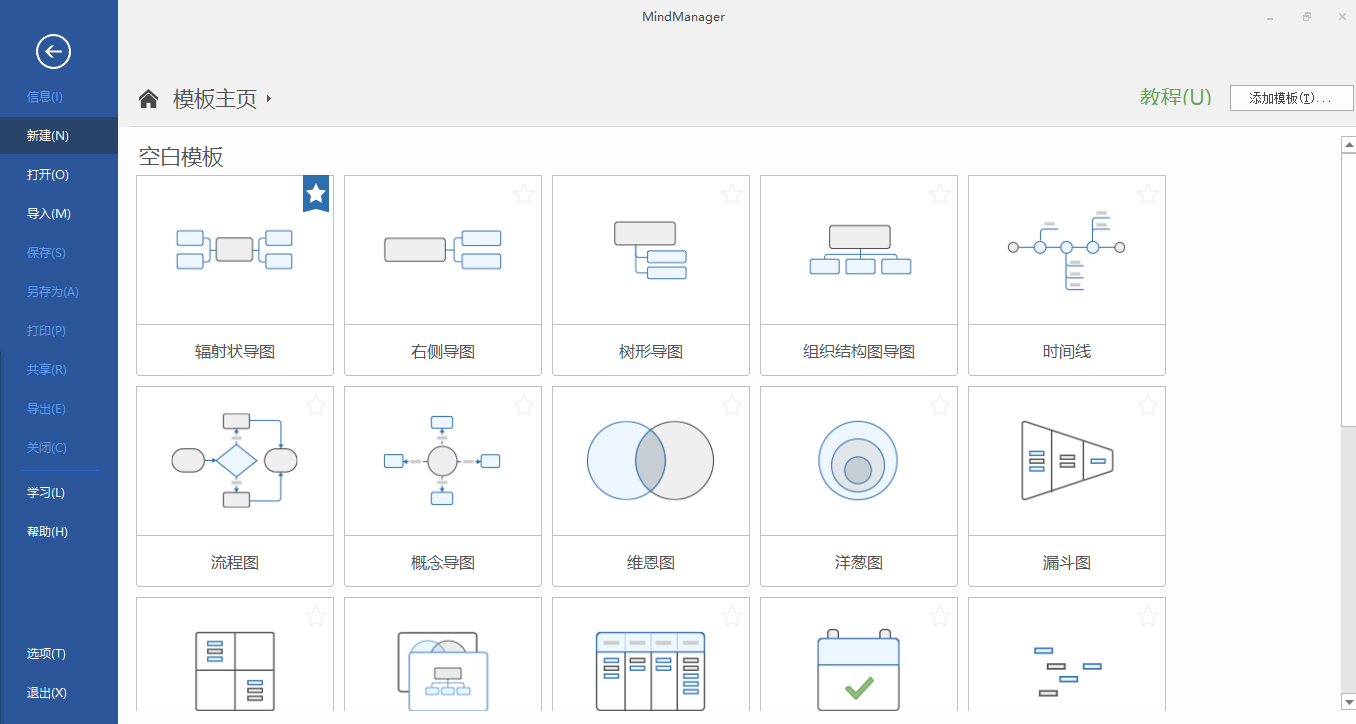
点击下面的“组织结构图导图”,再点击“创建导图”。
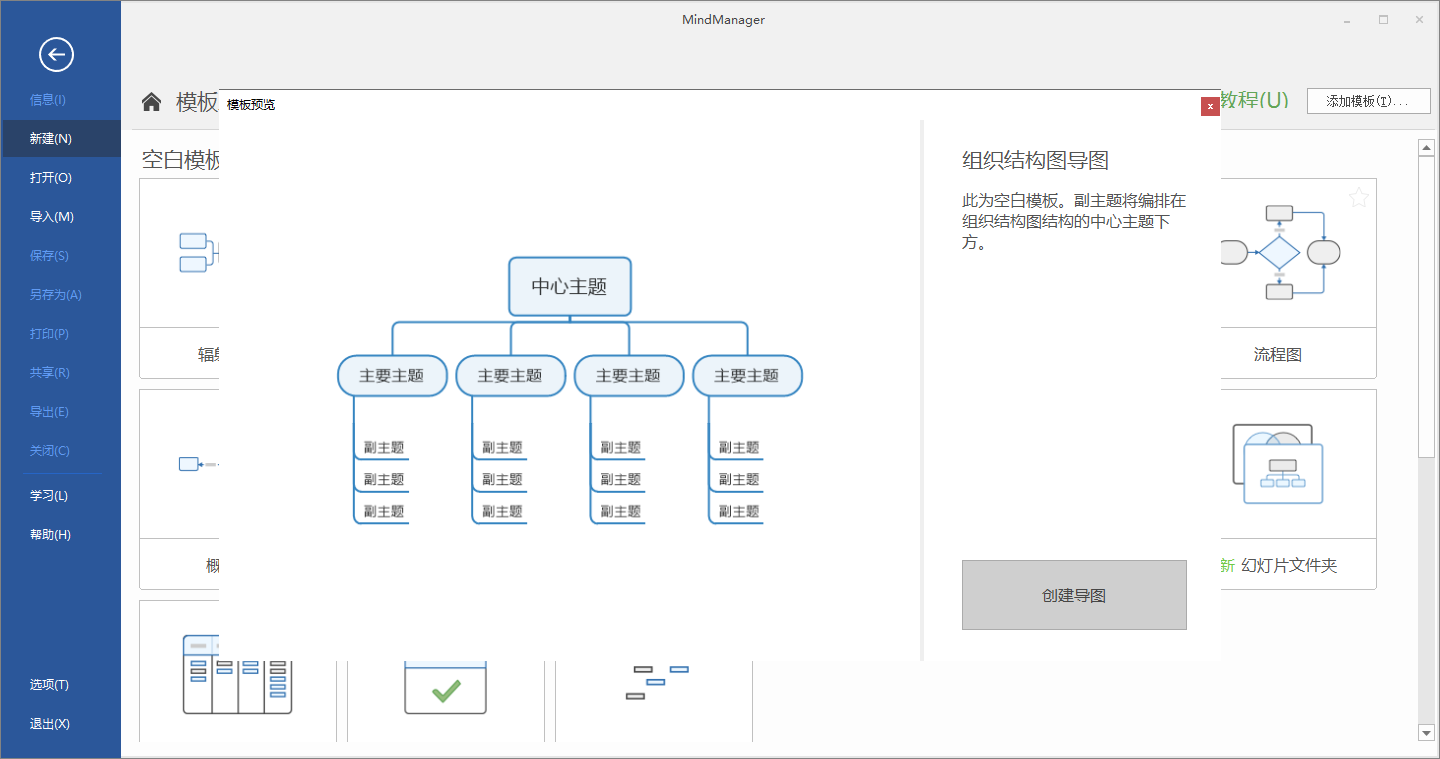
鼠标左键点击“中心主题”后,再点击右面的“+”图标或按键盘回车键,就自动显示下一个主题。
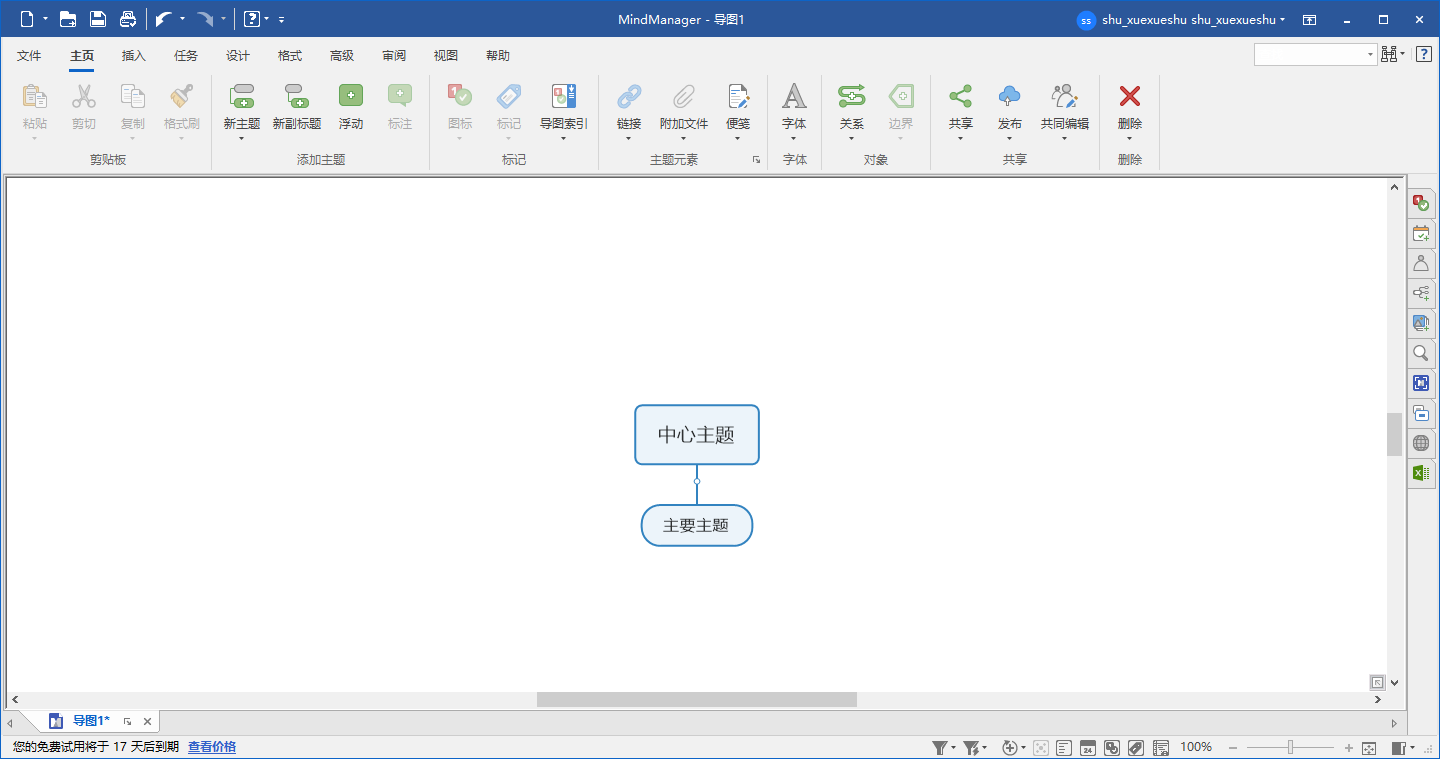
如果需要对主题内容进行修改,也很简单,只需要双击某个主题,然后直接输入内容即可。
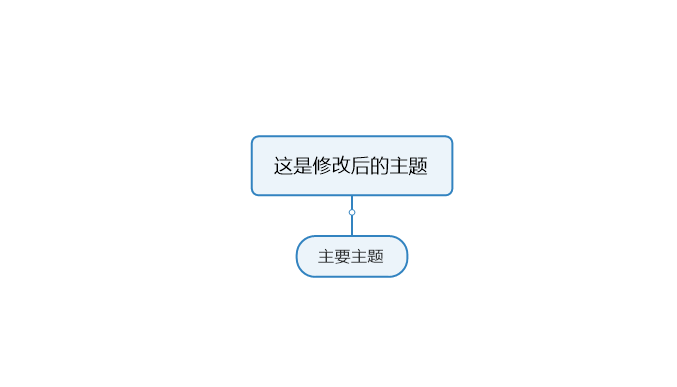
在各个主题下面还可以添加若干个副主题,如下图所示。
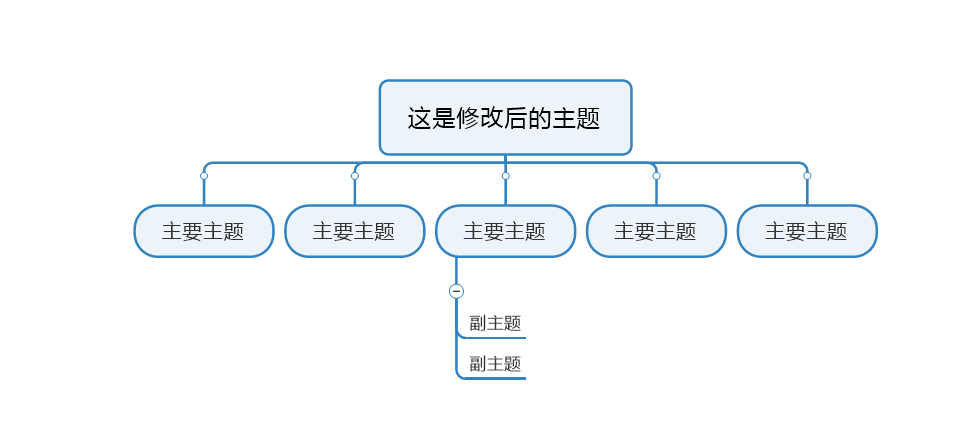
还可以对导图的样式进行更改,点击上面菜单栏的“设计”,然后选择合适的视图就可以了。
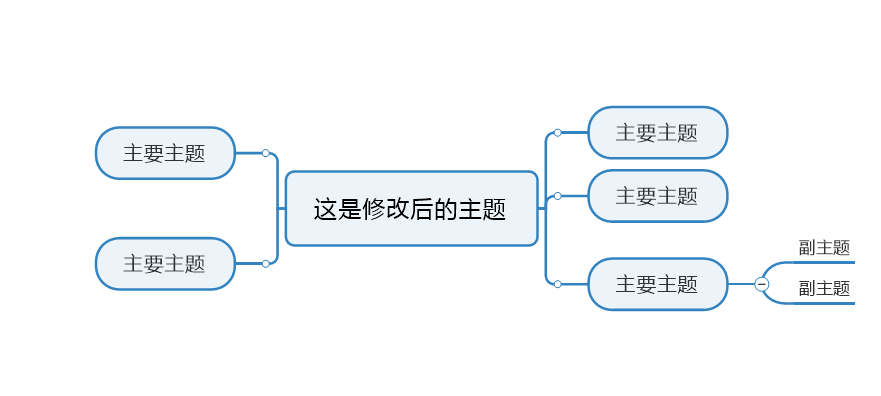
上面为大家展示了如何用MindManager 21软件制作一张组织结构图的全过程的,大家都学会了么?其实MindManager 21是一款可视化的思维导图工具,它能够将你脑海中许多零碎的好点子进行高效整理与展现,是你工作与学习的好助手。它还有许多实用的小技巧等待着你去发现哟,想了解更多详情的话可登陆软件中文网进行了解。
作者:落花
展开阅读全文
︾